计算机常用按钮
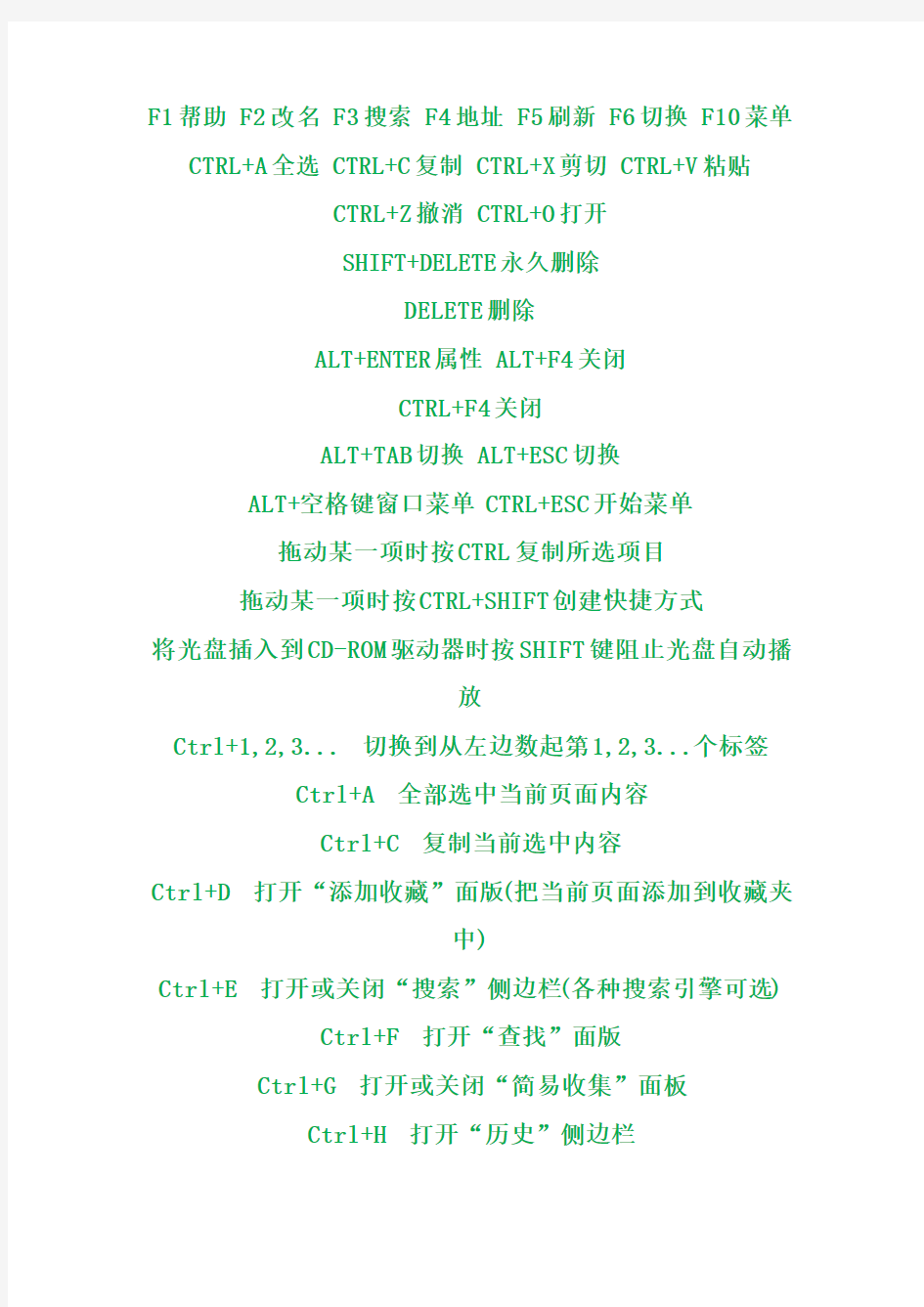
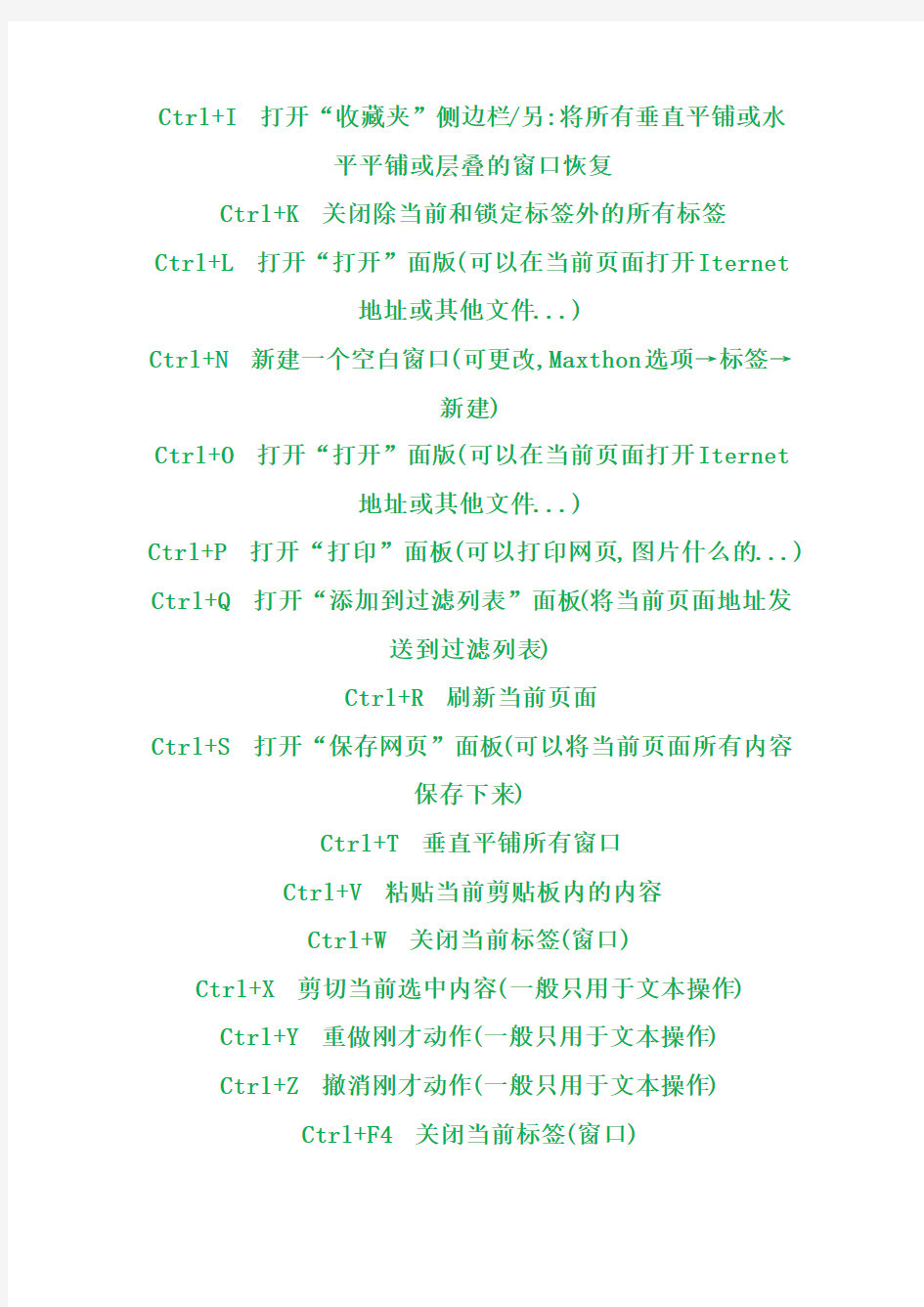
F1帮助 F2改名 F3搜索 F4地址 F5刷新 F6切换 F10菜单CTRL+A全选 CTRL+C复制 CTRL+X剪切 CTRL+V粘贴
CTRL+Z撤消 CTRL+O打开
SHIFT+DELETE永久删除
DELETE删除
ALT+ENTER属性 ALT+F4关闭
CTRL+F4关闭
ALT+TAB切换 ALT+ESC切换
ALT+空格键窗口菜单 CTRL+ESC开始菜单
拖动某一项时按CTRL复制所选项目
拖动某一项时按CTRL+SHIFT创建快捷方式
将光盘插入到CD-ROM驱动器时按SHIFT键阻止光盘自动播
放
Ctrl+1,2,3... 切换到从左边数起第1,2,3...个标签
Ctrl+A 全部选中当前页面内容
Ctrl+C 复制当前选中内容
Ctrl+D 打开“添加收藏”面版(把当前页面添加到收藏夹
中)
Ctrl+E 打开或关闭“搜索”侧边栏(各种搜索引擎可选)
Ctrl+F 打开“查找”面版
Ctrl+G 打开或关闭“简易收集”面板
Ctrl+H 打开“历史”侧边栏
Ctrl+I 打开“收藏夹”侧边栏/另:将所有垂直平铺或水
平平铺或层叠的窗口恢复
Ctrl+K 关闭除当前和锁定标签外的所有标签
Ctrl+L 打开“打开”面版(可以在当前页面打开Iternet
地址或其他文件...)
Ctrl+N 新建一个空白窗口(可更改,Maxthon选项→标签→
新建)
Ctrl+O 打开“打开”面版(可以在当前页面打开Iternet
地址或其他文件...)
Ctrl+P 打开“打印”面板(可以打印网页,图片什么的...) Ctrl+Q 打开“添加到过滤列表”面板(将当前页面地址发
送到过滤列表)
Ctrl+R 刷新当前页面
Ctrl+S 打开“保存网页”面板(可以将当前页面所有内容
保存下来)
Ctrl+T 垂直平铺所有窗口
Ctrl+V 粘贴当前剪贴板内的内容
Ctrl+W 关闭当前标签(窗口)
Ctrl+X 剪切当前选中内容(一般只用于文本操作) Ctrl+Y 重做刚才动作(一般只用于文本操作)
Ctrl+Z 撤消刚才动作(一般只用于文本操作)
Ctrl+F4 关闭当前标签(窗口)
Ctrl+F5 刷新当前页面
Ctrl+F6 按页面打开的先后时间顺序向前切换标签(窗口) Ctrl+F11 隐藏或显示菜单栏
Ctrl+Tab 以小菜单方式向下切换标签(窗口)
Ctrl+Enter 域名自动完成
https://www.360docs.net/doc/9915963278.html,(内容可更改,Maxthon选项→地址栏→常规)/另:当输入焦点在搜索栏中时,为高亮关键字
Ctrl+拖曳保存该链接的地址或已选中的文本或指定的图片到一个文件夹中(保存目录可更改,Maxthon选项→保存) Ctrl+小键盘'+' 当前页面放大20%
Ctrl+小键盘'-' 当前页面缩小20% Ctrl+小键盘'*' 恢复当前页面的缩放为原始大小
Ctrl+Alt+S 自动保存当前页面所有内容到指定文件夹(保存路径可更改,Maxthon选项→保存)
Ctrl+Shift+小键盘'+' 所有页面放大20%
Ctrl+Shift+小键盘'-' 所有页面缩小20%
Ctrl+Shift+F 输入焦点移到搜索栏
Ctrl+Shift+G 关闭“简易收集”面板
Ctrl+Shift+H 打开并激活到你设置的主页
Ctrl+Shift+N 在新窗口中打开剪贴板中的地址,如果剪贴板中为文字,则调用搜索引擎搜索该文字(搜索引擎可选
择,Maxthon选项→搜索)
Ctrl+Shift+S 打开“保存网页”面板(可以将当前页面所有内容保存下来,等同于Ctrl+S)
Ctrl+Shift+W 关闭除锁定标签外的全部标签(窗口) Ctrl+Shift+F6 按页面打开的先后时间顺序向后切换标签
(窗口)
Ctrl+Shift+Tab 以小菜单方式向上切换标签(窗口) Ctrl+Shift+Enter 域名自动完成
Alt+1 保存当前表单
Alt+2 保存为通用表单
Alt+A 展开收藏夹列表
资源管理器
END显示当前窗口的底端
HOME显示当前窗口的顶端
NUMLOCK+数字键盘的减号(-)折叠所选的文件夹NUMLOCK+数字键盘的加号(+)显示所选文件夹的内容NUMLOCK+数字键盘的星号(*)显示所选文件夹的所有子文件
夹
向左键当前所选项处于展开状态时折叠该项,或选定其父文
件夹
向右键当前所选项处于折叠状态时展开该项,或选定第一个
子文件夹
自然键盘
【窗口】显示或隐藏“开始”菜单
【窗口】+F1帮助
【窗口】+D显示桌面
【窗口】+R打开“运行”
【窗口】+E打开“我的电脑”
【窗口】+F搜索文件或文件夹
【窗口】+U打开“工具管理器”
【窗口】+BREAK显示“系统属性”
【窗口】+TAB在打开的项目之间切换
辅助功能
按右边的SHIFT键八秒钟切换筛选键的开和关
按SHIFT五次切换粘滞键的开和关
按NUMLOCK五秒钟切换切换键的开和关
左边的ALT+左边的SHIFT+NUMLOCK切换鼠标键的开和关左边的ALT+左边的SHIFT+PRINTSCREEN切换高对比度的开
和关
运行
按“开始”-“运行”,或按WIN键+R,在『运行』窗口中
输入:
(按英文字符顺序排列)
%temp%---------打开临时文件夹
.--------------C:\DocumentsandSettings\用户名所在文
件夹
..-------------C:\DocumentsandSettings
...------------我的电脑
\--------------C盘
appwize.cpl----添加、删除程序
access.cpl-----辅助功能选项
Accwiz---------辅助功能向导
cmd------------CMD命令提示符
command--------CMD命令提示符
chkdsk.exe-----Chkdsk磁盘检查
certmgr.msc----证书管理实用程序
calc-----------启动计算器
charmap--------启动字符映射表
cintsetp-------仓颉拼音输入法cliconfg-------SQLSERVER客户端网络实用程序clipbrd--------剪贴板查看器
control--------打开控制面板
conf-----------启动netmeeting
compmgmt.msc---计算机管理
cleanmgr-------垃圾整理
ciadv.msc------索引服务程序
dcomcnfg-------打开系统组件服务
ddeshare-------打开DDE共享设置
dxdiag---------检查DirectX信息
drwtsn32-------系统医生
devmgmt.msc----设备管理器
desk.cpl-------显示属性
dfrg.msc-------磁盘碎片整理程序
diskmgmt.msc---磁盘管理实用程序
dvdplay--------DVD播放器
eventvwr-------事件查看器
eudcedit-------造字程序
explorer-------打开资源管理器
fsmgmt.msc-----共享文件夹管理器
firewall.cpl---WINDOWS防火墙
gpedit.msc-----组策略
hdwwiz.cpl-----添加硬件
iexpress-------木马捆绑工具,系统自带inetcpl.cpl----INTETNET选项
intl.cpl-------区域和语言选项(输入法选项)irprops.cpl----无线链接
joy.cpl--------游戏控制器
lusrmgr.msc----本机用户和组
logoff---------注销命令
main.cpl-------鼠标
mem.exe--------显示内存使用情况
migwiz---------文件转移向导
mlcfg32.cpl----邮件
mplayer2-------简易widnowsmediaplayer mspaint--------画图板
msconfig.exe---系统配置实用程序
mstsc----------远程桌面连接
magnify--------放大镜实用程序
mmc------------打开控制台
mmsys.cpl------声音和音频设备
mobsync--------同步命令
ncpa.cpl-------网络连接
nslookup-------IP地址侦测器
netstartX----开始X服务
netstopX-----停止X服务
netstat-an----命令检查接口
netsetup.cpl---无线网络安装向导
notepad--------打开记事本
nslookup-------IP地址侦探器
narrator-------屏幕“讲述人”
ntbackup-------系统备份和还原
ntmsmgr.msc----移动存储管理器ntmsoprq.msc---移动存储管理员操作请求
nusrmgr.cpl----用户账户
nwc.cpl--------NetWare客户服务
osk------------打开屏幕键盘
odbcad32-------ODBC数据源管理器
odbccp32.cpl---ODBC数据源管理器
oobe/msoobe/a-检查XP是否激活
packager-------对象包装程序
perfmon.msc----计算机性能监测程序
powercfg.cpl---电源选项
progman--------程序管理器
regedit--------注册表
rsop.msc-------组策略结果集
regedt32-------注册表编辑器
regsvr32/?----调用、卸载DLL文件运行(详细请在cmd中
输入regsvr32/?)
计算机基本技能测试培训方案范文
基本技能培训方案 一、培训目的 做好教育部11月份对我院学生基培养学生的计算机基本操作能力和实际使用能力,本技能测试工作。 二、培训对象 07级非计算机专业全体学生(预科班和自考班除外),共33个教学班 三、培训工作小组 长:李伟舵组副组长:彭自然魏振西 员:刘文涛陈丽佳吴文胜陈宇朱红陈兰成向征齐锋华龚芝 四、总体方案 1、培训师资:由计算机系教师精英组成。 2、考核办法:教务处会同计算机系对任课教师考评,根据到课率和考试成绩评定 A、B、C三等,学生考试通过率未达到90%的教师只能评为C等。A等课时费上浮 50%,B等获标准课时费,C等课时费下浮50%。 3、测试(即培训中期和培训末期两次测试)安排:第一次测试安排在9月25日晚上 进行。由培训教师从每个班挑选5名成绩优秀的学生参加,分成三个机房进行测试。第二 次测试安排在10月18日、19日和20日晚上进行,全体学生均参加。两次考试成绩都将记入教师考核成绩,考试用的试题由学生从试题库中随机抽取,并采取在线考试方式。 4、培训方式:培训以系为单位,采取以集中培训为主,分散培训为辅的方式进行。集 中培训时间为每周一、二、三的晚上,每次以11个班为单位,周四、五、日晚对上一次的 课进行复习。两次集中培训均安排在科技楼5、6楼机房进行。分散培训要求各系辅导员组 织学生在集中培训以外的时间进行。此外,教师充分利用网上答疑、电话答疑、课堂答疑 和办公室答疑等多种方式,解答学生的疑难。 5、软件清单:Windows2000Professional或者Windows XP Professional、Office2000(完全安装)、Office2000XP、Visual Basic6.0等,且能够上网。 (学院机房需提前安装好培训所需软件)6、试题来源:为确保基本技能测试顺利通过,由计算机系老师根据评估要求且结合 学生实际情况,精心编制5套难易适中的培训试题,构成计算机基本技能试题库。 7、培训时间:2008年9月8日—10月20日。 五、培训大纲 计算机应用基本操作是作为被评估学校的基本技能的必测内容。对高职学生而言,考. 核其计算机应用的基本能力,应重在操作和应用。即操作考核为主,理论考核为辅。高职 学生应掌握如下的计算机基础知识和基本应用能力。 1、掌握计算机应用的基础知识 这些基础知识包括:计算机概述、微型计算机的硬件和软件组成、数据在计算机中表
计算机常用软件试题
一.判断题(每小题1分,共10分) 1. Realone Player不支持多节目连续播放。() 2. 网际快车可以上传和下载文件。() 3. 天网防火墙的拦截功能是指数据包无法进入或出去。() 4. SnagIt可以捕获DOS屏幕,RM电影和游戏等画面。() 5. Adobe Acrobat Reader可以解压缩文件。() 6. 金山词霸2002支持Windows XP,但不支持office XP系统。() 7. 在用Ner-Burning Room刻录CD音乐时,若误将数据文件从本地资源管理器中拖入刻录机虚拟资源管理器中时,该文件将被添加到音乐CD中。() 8. Symantec Ghost 可以实现数据修复。() 9. Easy Recovery 可以恢复任何被从硬盘上删除的文件。() 10. Ctrem软件具有防发呆功能。() 11.文字处理软件不是多媒体编辑工具。()12.图像分辨率是指图像中每英寸所包含的像素数或点数。()格式也是网络上音频文件格式中的一种。()14.用SnahIt截图时,不能捕获鼠标指针。()10能够直接通过数码相机和扫描仪等方便地获取图片。() 16.光影魔术手是一款改善数码照片画质及效果的软件。() 17.不同的图像格式之间可以借助工具软件进行相互转换。()不具备歌词在线搜索功能。() 播放列表窗口中,已经播放的歌曲将被删掉。() 20.在用“会声会影”对视频素材进行编辑时,只能添加一个标题。()二.选择题(每小题2分,共40分)
1、下列不属于金山词霸所具有的功能的是:() A、屏幕取词 B、词典查词 C、全文翻译 D、用户词典 2、东方快车提供了()种语言翻译。 A、1种 B、2种 C、3种 D、4种 3、:Vintual CD 中的Creat按钮的功能为() A、编辑映像文件 B、创建光盘的映像文件 C、映像文件的显示方式 D、将映像文件插入虚拟光驱 4、下列哪一个软件属于光盘刻录软件() A、Nero-Buring Room B:Virtual CD C: DAEMON Tools D:Iparmor 5、下列不属于媒体播放工具的是() A、Winamp B、超级解霸 C、Realone Player D:WinRAR 6、下列媒体播放器可以自由截取单个画面或整段电影的是非曲直() A、Winamp B、超级解霸 C、Realone Player D、音频解霸 7、下列哪一个不是网际快车为已下载的文件设置的缺省创建类别() A、软件 B、游戏和mp3 C、驱动程序 D、电影 8、CuteFTP具有网际快车不具备的功能是() A、上传文件 B、下载文件 C、断点续传 D、支持多线程下载 9、如果在天网防火墙的ICMP规则中输入()则表示任何类型代码都符合本规则。 A、254 B、255 C、256 D、253 10、Norton Antivirus的安全扫描功能包括() ①自动防护②电子邮件扫描③禁止脚本④全面系统扫描
计算机基本操作
计算机基本操作 1、开关机注意事项 (1)开机---先联接好主机箱内的各种设备和外围设备的插头(显示器、键盘、鼠标、打印机、扫描仪等),并先打开显示器、打印机、扫描仪等电源,方能打开电源开关,再按启动开关启动计算机。 (2)关机---退出所有已打开的应用程序,并要先关主机再断开外围设备的启动开关。 方法是:开始--关闭系统--关机--确定,待彻底关机后,再断开总电源开关。 (3)不能频繁开关机 关机后重新开机应间隔10秒钟以上。 一是防止造成过大的脉冲电流冲击损伤内部设备。二是硬盘、软驱还在工作就强迫关机时,硬盘和软驱最易受到损伤,其次是操作系统也易受到破坏。 (4)尽量避免机器的振动 硬盘怕振动,固不要随意乱移动主机。 (5)不支持热插热拔的设备不应在开机后进行插拔接头。其中USB接口(U盘)支持热插拔。 2、怎样正确使用冷启动和热启动计算机? (1)冷启动----是指从加电开始直到系统的处理命令进行完毕为止。(2)热启动----是指在冷启动后,系统不断电的情况下同时按下 Ctrl+Alt+Del键时的重新启动。 (3)如遇到死机或要重启动计算机时,应先采用热启动,无法热启动时才实行按复位键Reset进行重启动。 3、怎样快速退出操作程序进行关机? (1)连续同时按下ALT+F4键,并根据提示(有时要点击结束任务命令)关闭计算机即可。 (2)按任务栏上的“WINDOWS窗口符号”---按“U”键---按“回车”键。 4、如何快速重启动计算机? (1)先在桌面上建立快捷键---右键单击桌面---新建快捷方式---在命令行输入:“RUNDLL32.exe User.exxe,ExitWindowsexec”---下一步---完成---给快捷键起名为“重启动”。 (2)按住“SHIFT”键---双击桌面“重启动”快捷键。 5、怎样快速找到已安装的应用程序? (1)开始---程序---应用程序。
计算机常用软件工具---作业 1.
计算机常用软件工具---作业 1 一、判断题(5题) 1、如果为视频文件额外配置声音,那么须用声音图标和电影图标。() 2、录音机中的声音可以直接插入课件中。() 3、条件响应交互类型是在执行图标前后判断条件,如果条件满足,则执行所属图标,判断的条件和图表的名称相同。() 4、在Authorware的13个图标中,只有显示图标能够显示静止图像。() 5、交互图标是交互过程的核心内容,但其交互图标本身并不具备交互性。() 二、单选题(5题) 6、在Authorware中,下列选项不是显示图标的功能的是。() A : 显示文本、图像、图形。 B : 从外部引入文本、图片。 C : 多种特殊显示效果。 D : 播放视频。 7、在显示窗口中显示变量X值的方法为( ) A : x B : (x) C : write D : {x} 8、在authorware制作课件时,课件中的文本显示一般用。( ) A : 计算图标 B : 声音图标 C : 显示图标 D : 判断图标 9、能提供特殊功能或作用的子程序称( ) A : 变量 B : 系统变量 C : 函数 D : 自定义函数 10、下列软件不能用于多媒体课件编辑的是。( ) A : powerpoint B : authorware C : flash D : windows 三、多选题(5题) 11、建构主义认为,学习环境中的四大要素是( ) A : 情境 B : 协作 C : 会话 D : 交互 E : 意义构建 12、那些不是导航策略设计的基本要求是( )
A : 明确性 B : 静态性 C : 可理解性 D : 完整性 E : 灵敏性 13、建构注意理论认为,认知的发展受如下那些过程的影响( ) A : 同化 B : 顺应 C : 平衡 D : 协调 E : 适应 14、素质教育包括以下哪些方面( ) A : 思想品德素质教育 B : 文化素质教育 C : 美育素质教育 D : 业务素质教育 E : 身心素质教育 15、认知学习理论认为多媒体课件在知识内容的设计上应采取以下策略( ) A : 自上而下策略 B : 逐步分化策略 C : 综合协调策略 D : 类别化处理策略 E : 积极参与策略 作业 1 答案: 一、判断题 1、错 2、对 3、对 4、错 5、对 二、单选题 6、 D 7、 D 8、 C 9、 C 10、D 三、多选题 11、ABCE 12、ACDE 13、ABC 14、ABCE 15、BCDE
计算机基本技能
计算机基本技能标准 1、基本操作 (1)了解计算机的基本组成部件及其功能; (2)掌握计算机的基本使用方法,能够熟练进行中/英文输入; (3)熟练掌握Windows的基本操作,文件及文件夹的基本操作;会使用“资源管理器”、“我的电脑”、“控制面板”、“开始”等菜单; (4)熟练使用网络信息浏览软件;能够上网查找到需要的资料并进行必要的处理; (5)能进行电子邮件的编辑与收发; (6)熟悉压缩和解压的基本方法以及其他常用软件的使用方法。 2、文字与表格处理 (1)熟悉WORD窗口界面、各菜单和各命令的功能,掌握基本操作; (2)能按照所给版面要求进行设计排版,熟练掌握WORD的各项操作; (3)能够用WORD进行一些杂志封面的设计,较复杂版面的排版设计; (4)熟练使用WORD完成给定的操作任务; (5)熟练使用EXCEL进行表格数据处理; (6)熟练使用POWERPOINT进行演示文稿设计。 3、程序设计基础 (1)熟悉集成开发环境的使用方法和基本配置方法; (2)掌握程序设计和程序设计语言的基本概念; (3)掌握程序设计语言的基本语法和三种基本结构; (4)理解和掌握常用算法; (5)能运用程序设计语言和算法编写简单程序; (6)培养程序调试能力,能发现、分析和排除程序中的错误,并得到正确结
果。 4、图象处理 (1)熟悉PHOTOSHOP软件的功能,熟悉各菜单中各命令的功能; (2)能够应用工具箱中的各种工具进行基本图形的制作、设计; (3)能够将三幅以上的多个图片的内容处理到一个图片中; (4)能够利用滤镜完成指定的操作; (5)能够根据要求,进行贺卡的制作; (6)能够对数码相片进行处理。 5、动画设计制作 (1)熟悉FLASH软件的功能,熟悉各菜单中各命令的功能; (2)能够应用工具箱中的各种工具进行基本图形的制作、设计; (3)能够制作简单动画; (4)能够利用FLASH的各项功能完成指定的操作; (5)能够制作出文字的效果; (6)能够根据要求,进行动画贺卡和MTV的制作。 6、网页制作 (1)熟悉DREAMWEAVER软件的功能,熟悉各菜单中各命令的功能; (2)能够软件的各种功能进行基本网页的制作、设计; (3)能够构建包含三个以上的页面的网站; (4)能够利用图象处理,动画设计软件等设计符合网站要求的图片和动画; (5)能够根据要求,进行网页及网站的设计制作; (6)能设计出简单的动态网页(信息的添加、修改、删除、查询)。 7、数据库技术 (1)掌握数据库的安装方法;
计算机常用工具软件学习
计算机常用工具软件学习一个好的软件,除了给我们带来效率更重要的是为我们带来了快乐。下面我给大家介绍几款实用软件。 一、文件处理软件 软件名称:WinRAR 4.01 简体中文版 support 主要功能: 压缩文件 使用方法: 1.安装与卸载 winRAR的一般下载文件名为wzbeta32.exe,下载后运行该文件,按照系统的提示,选择安装路径、设置界面风格等,一般来说,一路“Enter”即可,winRAR就以默认方式安装到你的电脑上了。如果你觉得winRAR用起来不方便、不习惯,想卸掉它,你可以通过“开始=>程序=>WinRAR=>Uninstall WinRAR”或者通过控制面板的“添加/删除程序”来卸
载它。 2.启动 winRAR安装完成后,会在桌面、开始菜单和文件右键快捷菜单等处设置多种快捷启动方式,并与压缩包建立关联,压缩包的图标也将自动替换成winRAR的图标,以后双击压缩包就可方便地调用WinRAR为你打开压缩包,帮你工作了。 3.新建压缩包 启动winRAR后,让我们先来试试新建立一个压缩包。在标准界面窗口下,鼠标单击程序界面按钮工具条中的“New”,在弹出“New Archive”对话框中设置新建压缩包的名称、压缩的格式(注意,新建立的是空压缩包)等,选择“Add Dialog”复选框(如图4),单击OK,然后就可以在“Add from”列表框中选择需进行压缩打包的文件和文件夹,按“Add”按钮将其添加压缩到刚才建立的空压缩包中了。如果要压缩当前目录下列出的全部文件,点击“Add with wildcards”按钮;如果要保留压缩对象的目录结构,选择使用“Folders”项中的“Save extra folder info”复选框;如果要压缩文件夹及其下的子文件夹,选择“Include subfolders”复选框;要压缩文件夹中隐藏的文件,选择Attributes项中的“Include system and hidden files”复选框。在资源管理器窗口中,使用鼠标右键单击需进行压缩的文件夹,在弹出的菜单中选择“Add to RAR”命令,程序会弹出“Add”对话框,通过这种方式,也可以新建一个压缩包。 4.压缩包的解压 在查看压缩包中的文件时,我们可以在压缩包文件列表窗口中选择需进行解压的文件,点击界面中的“Extract”按钮,进行部分或全部文件的解压。大部分时候,我们不需要打开压缩包的文件,只需要使用鼠标右键单击需要解压的压缩包,然后在弹出的右键菜单中选择“Extract to…”选项,WinRAR将自动启动并让你制定解压后文件的存放文件夹,在弹出的右键菜单中一般还有一项“Extract to+压缩包当前目录/压缩包文件名”的选项,如果选择这一项的话,你就什么都不用费心了,WinRAR将在压缩包当前目录中建立一个新的文件夹,并将压缩包中的文件解压到这个新的文件夹中。 5.文件直接压缩成E-mail附件 为了适应网络对于压缩文档的需求,WinRAR在你选择一些文件或文件夹并单击鼠标右键时会增加一个选项“RAR and E-Mail…”(如图6),选中这个选项,它会自动压缩该文件,并打开默认的电子邮件程序新建一封信件,然后把该压缩包作为一个附件插入,这是以前版本的WinRAR所没有提供的功能。如果想将文件压缩后用电子邮件进行传送,保证你非常喜欢这个功能,因为它简直太方便了。 6.分卷压缩 虽然现在使用软盘的机会很少了,不过WinRAR的分卷压缩功能却一点没有减弱。在建立新的压缩包时,我们在创建压缩包所在盘时选择软盘盘符a:,然后在“Multiple Disk Spanning”下拉文本框中设置分卷压缩方式。其中“Automatic”项自动检测软盘可用空间,并进行分卷压缩文件的创建,一般选择此项。“Automatic +wipe first disk prompt”项自动检测软盘的可用空间,并进行分卷压缩文件的创建。在进行压缩时,提示用户是否删除软盘中已有的数据。在压缩过程中,当一张软盘满了时,WinRAR会提示插入下一张软盘。 二、汉化与翻译软件 软件名称:谷歌金山词霸合作版 2008 V1.186
《常用工具软件使用》课件
项目五常用网络工具 任务1 360浏览器的使用方法 课程名称:浏览网页好安心 课时数:2 教学目标: 知识与技能:了解360浏览器的使用方法。 过程与方法:掌握浏览器的主页设置,收藏网页,清理浏览记录、,网址别名等应用。 情感与价值观:培养学生自主探究、合作交流和个人资料的保护意识。 教学重点: 浏览器的下载和使用。 教学难点: 浏览器中“工具”菜单的应用。 教法: 任务驱动法 学法: 完成课堂任务,积极练习探究。 课前准备: 实训室机器要求能连通互联网。 教学过程设计: (一)导入设计: 工具软件许多要通过网络来进行下载,平时我们是怎么来浏览网络资源的呢?让学生自由发言,教师最后总结出常用浏览器的分类。 (二)新课讲解设计: (1)学生了解任务目标。 (2)学生利用上节课所学知识下载360浏览器软件并安装,教师进行巡堂指导。 (3)教师通过解释360浏览器软件的特点,带领学生一起完成任务目标。 (4)学生动手完成技能拓展中的三个任务(可分三个小组完成),最后各组推选一名学生演示操作过程,教师进行点评。 (5)教师演示讲解疑难解答中的难点,学生练习。 (6)学生进进体验活动 1、直接输入网址浏览信息 (1)【教师演示】:输入“新浪网”的地址:(https://www.360docs.net/doc/9915963278.html,/) 【提问】:网页地址的构成? 【回答】:网页地址的构成分为三部分:【第一部分:协议名(http)、第二部分:主服务器地址(//https://www.360docs.net/doc/9915963278.html,/)、第三部分:文件及文件路径。】
(2)网页浏览 【教师提示】:①鼠标的作用。 ②工具栏中“后退”工具的使用。 (3)【布置上机任务1】:使用直接输入网址的方法浏览信息。 学生通过“新浪网”浏览本日新闻,查看“伊拉克局势”。 2、通过超级链接浏览信息 (1)【提问】:通过哪几步操作从“新浪网”到“伊拉克局势”的? 【学生回答并演示】:第一步:在地址栏中输入“新浪网”的地址(https://www.360docs.net/doc/9915963278.html,/)。 第二步:按下键盘上回车键进入“新浪网”。 第三步:在“新浪网”中选择“新闻”。 第四步:在“新闻”中选择“伊拉克局势”。 (2)【总结】:从已知网页通过翻页寻找到目标网页的浏览方式称为超级链接。 3、应用关键字搜索来浏览信息 (1)搜索引擎的介绍:中文雅虎和百度。 (2)理解关键字:用户的要求 (3)【教师演示】:在百度中通过关键字“风景图片”找到上海“东方明珠电视塔”的图片。(4)【布置上机任务2】:使用关键字搜索的方法搜索到信息并浏览信息。 学生在“百度”通过关键字“教育局”找到“沙湾新闻网”。 4、【教师演示】:保存图片和网页。 (1)【布置上机任务3】:将所浏览的图片和网页保存。 学生将浏览到的图片和网页保存到D盘自己的文件夹下。 5、【布置上机任务4】:根据自己的兴趣搜索浏览网页。 学生搜索并浏览自己感兴趣的网页。 (三)小结和作业: 作业: (1)360浏览器的有哪些特点? (2)360浏览器的应用注意事项有哪些?
电脑技能
一、误删资料恢复 一不小心,删错了,还把回收站清空了,咋办啊? 只要三步,你就能找回你删掉并清空回收站的东西 二、步骤: 三、1、单击“开始——运行,然后输入regedit (打开注册表) 四、2、依次展开:HEKEY——LOCAL——MACHIME/SOFTWARE/microsoft/WINDOWS/ CURRENTVERSION/EXPLORER/DESKTOP/NAMESPACE 在左边空白外点击“新建”,选择:“主键”,把它命名为“645FFO40——5081——101B——9F08——00AA002F954E”再把右边的“默认”的主键的键值设为“回收站”,然后退出注册表。就OK啦。 3、要重启计算机。只要机器没有运行过磁盘整理。系统完好.任何时候的文件都可以找回来。也许你已经在Excel中完成过上百张财务报表,也许你已利用Excel函数实现过上千次的复杂运算,也许你认为Excel也不过如此,甚至了无新意。但我们平日里无数次重复的得心应手的使用方法只不过是Excel全部技巧的百分之一。本专题从Excel中的一些鲜为人知的技巧入手,领略一下关于Excel 的别样风情。 一、让不同类型数据用不同颜色显示在工资表中,如果想让大于等于2000元的工资总额以“红色”显示,大于等于1500元的工资总额以“蓝色”显示,低于1000元的工资总额以“棕色”显示,其它以“黑色”显示,我们可以这样设置。 1.打开“工资表”工作簿,选中“工资总额”所在列,执行“格式→条件格式”命令,打开“条件格式”对话框。单击第二个方框右侧的下拉按钮,选中“大于或等于”选
项,在后面的方框中输入数值“2000”。单击“格式”按钮,打开“单元格格式”对话框,将“字体”的“颜色”设置为“红色”。 2.按“添加”按钮,并仿照上面的操作设置好其它条件(大于等于1500,字体设置为“蓝色”;小于1000,字体设置为“棕色”)。 3.设置完成后,按下“确定”按钮。 看看工资表吧,工资总额的数据是不是按你的要求以不同颜色显示出来了。 五、二、建立分类下拉列表填充项 我们常常要将企业的名称输入到表格中,为了保持名称的一致性,利用“数据有效性”功能建了一个分类下拉列表填充项。 1.在Sheet2中,将企业名称按类别(如“工业企业”、“商业企业”、“个体企业”等)分别输入不同列中,建立一个企业名称数据库。 2.选中A列(“工业企业”名称所在列),在“名称”栏内,输入“工业企业”字符后,按“回车”键进行确认。 仿照上面的操作,将B、C……列分别命名为“商业企业”、“个体企业”…… 3.切换到Sheet1中,选中需要输入“企业类别”的列(如C列),执行“数据→有效性”命令,打开“数据有效性”对话框。在“设置”标签中,单击“允许”右侧的下拉按钮,选中“序列”选项,在下面的“来源”方框中,输入“工业企业”,“商业企业”,“个体企业”……序列(各元素之间用英文逗号隔开),确定退出。 再选中需要输入企业名称的列(如D列),再打开“数据有效性”对话框,选中“序列”选项后,在“来源”方框中输入公式:=INDIRECT(C1),确定退出。 4.选中C列任意单元格(如C4),单击右侧下拉按钮,选择相应的“企业类别”填入单元格中。然后选中该单元格对应的D列单元格(如D4),单击下拉按钮,
七种常用手工具的使用方法
七种常用手工具的使用方法
5.七种常用手工具的正确使用 尽管我们处在机械化程度相当高的时代,但是钻井行业中手工具及手工操作还是必不可少的。 为安全使用手工具,手工具使用者都应就两个方面进行学习或培训:手工具的正确选择和手工具的正确使用。做某项工作,就要选择适合于这项工作的工具。同时还必须正确地使用之。我们常常会看到,有人拿扳手当锤子用;拿螺丝刀当撬杠用。也有人在一个小扳手的手柄上套上一个很长的“加力管”。犯这些错误的原因可能是因为粗心或持有一种“无所谓”的态度。也许一时不会有什么事故发生,但谁能说得准什么时候会造成伤害呢? 任何种类的工具都需要爱护,始终保持其完好、工具拿到手就能用基于平时的良好保养和细心管理。 使用工具前,你要把手和工具都擦净。工具存放前,也要把工具擦净;而工具的存放方法应使之
和使用者的手都一定要干净。锤头损坏、手柄松动或断裂的锤子,应及时修理和更换.修理时注意,往手柄里加楔以前,涂些粘合剂,绝不能用钉子来代替楔子. 手要握在锤子手柄的端部,这样敲起来才会有力量.握锤子的手若距捶头大近,不但使用起来不方便,而且也容易碰伤手指。 使用锤子时,要尽可能贴上护目镜.尤其是钉钉子;飞出来的钉子或其他什么东西,碰到眼睛,就可能使之失明,碰到身体其他部位,也易致伤。钉钉子时,要精力集中,否则就会砸伤手指、钉子刚开始钉入时,应靠近钉帽握钉子,轻轻地用锤子敲钉帽。当已钉进去一些后,握钉子的手松开再用力钉。这样,钉子就不会飞出来伤人了,也不会砸到手指。钉钉子使用平锤面的锤子,绝不能使用圆头锤、这些道理太简单了,但常常就有些人弄错。 锤子的手柄只能被用来握锤子,不得用它敲打东西或当杨撬杠用。
《计算机常用工具软件》课程标准
《计算机常用工具软件》课程标准 课程编号: 课程总学时:32学时 课程学分: 课程类别:专业拓展课程 适用专业:计算机软件专业 制定单位: 制定时间: 一、课程总述 1.课程性质 《计算机常用工具软件》是软件技术专业学生的一门专业拓展课程,是一门理论为辅,实践为主的技能型课程,主要培养学生获取、安装、应用、维护常用计算机工具软件的能力。该课程的前导课程是《计算机导论》。 2.课程设计思路 本课程以学生的就业为导向,从实际应用出发详细介绍了最基本而且被目前计算机应用各领域所公认的应用工具软件,并结合实际应用的情景案例讲授计算机常用工具软件的使用方法。 本课程是理论与实践相结合的课程,以各种计算机常用工具软件的应用为主线,以实际应用需求为依据,遵循学生认知规律,确定本课程的教学内容:包括应用软件的理论与具体的实际应用。针对现在高职学生的特点:接受能力一般、理解能力一般、喜欢动手操作的特点,课程内容的选取以够用、实用为主。工具软件理论知识以够用为准,使学生能够初步掌握工具软件的基本知识;工具软件应用内容以实用为准,增加实践性、操作性强的知识、紧密结合岗位技能需求,同时也注意后续课程的要求,注重知识的连贯性。 根据本课程的特点选择“案例引导、任务驱动”的教学模式,以实际应用需求为依托,在教学中通过电子教案、视频、现场演示、软件操作等多种现代化教学手段,丰富教学信息量,激发学生学习的积极性和主动性。 在课程教学中,为了充分体现“案例引导、任务驱动”的课程思想,将每章
的工具软件以工作环境下的各种应用需求作为课程的引入。教学中将每个工具软件领域的应用分解成一个个小项目,实现从需求出发、软件获取、安装、最终解决问题的过程。在计算机应用领域能够完成同一任务的工具软件可能有几种甚至于几十种,挑选一款适合自己的软件来切实高效地解决实际应用问题成为本课程教学的主要目标之一。 这样以具体的案例任务为单位组织教学,以典型实际问题为载体,引出相关专业理论知识,使学生在学习和实训过程中加深对专业知识、技能的理解和应用,培养学生的综合职业能力,满足学生职业生涯发展的需要。 《计算机常用工具软件》课程是一门理论与实践并重的课程,我们对课程考核进行了改革,在课程评价方面完全立体化,打破以往的传统的课程评价方式,建立多维度的课程评价体系,把学生的学习态度和学习表现也纳入到评价体系中,强调过程考核与集中考核相结合,理论考核与实践考核相结合。成绩考核主要采取了课堂表现、实验实训记分、考试等方式。 3.课程目标 课程总体目标:通过本课程的学习与实践,学生能够掌握常用工具软件的基本概念、熟练掌握各类工具软件的基本使用方法,具备在实际工作环境中解决各类计算机软件问题的初步能力,也为未来的计算机软件开发工作打下基础。 知识目标: (1)掌握安全工具软件的使用方法,如360杀毒、金山毒霸杀毒软件和U 盘保护软件的功能、安装和基本操作,以及查杀病毒和USBCleaner 的操作。 (2)掌握系统优化和维护工具软件的使用方法,如Windows优化大师的基本概念及常用功能、超级兔子的概念及魔法设置、系统备份工具的 操作以及完美卸载的基本概念及功能。 (3)掌握磁盘工具软件的使用方法,包括磁盘硬盘分区工具PartitionMagic、磁盘碎片整理工具Vopt、磁盘清洁工具CCleaner 以及数据恢复工具EasyRecovery的基本概念及常见操作。 (4)掌握文件处理工具软件的使用方法,包括WinRAR、WinZip、文件夹加密超级大师、常见的文件恢复工具及文件分割工具的基本概念和常 见操作。
电脑简单操作
电脑简单操作Ctrl+S 保存 Ctrl+W 关闭程序 Ctrl+N 新建 Ctrl+O 打开 Ctrl+Z 撤销 Ctrl+F 查找 Ctrl+X 剪切 Ctrl+C 复制 Ctrl+V 粘贴 Ctrl+A 全选 Ctrl+[ 缩小文字 Ctrl+] 放大文字 Ctrl+B 粗体 Ctrl+I 斜体 Ctrl+U 下划线 Ctrl+Shift 输入法切换 Ctrl+空格中英文切换 Ctrl+回车 QQ号中发送信息 Ctrl+Home 光标快速移到文件头
Ctrl+End 光标快速移到文件尾 Ctrl+Esc 显示开始菜单 Ctrl+Shift+< 快速缩小文字 Ctrl+Shift+> 快速放大文字 Ctrl+F5 在IE中强行刷新 Ctrl+拖动文件复制文件 Ctrl+Backspace 启动\关闭输入法 拖动文件时按住Ctrl+Shift 创建快捷方式 Alt+空格+C 关闭窗口 Alt+空格+N 最小化当前窗口 Alt+空格+R 恢复最小化窗口 Alt+空格+X 最大化当前窗口 Alt+空格+M 移动窗口 Alt+空格+S 改变窗口大小 Alt+Tab 两个程序交换 Alt+255 QQ号中输入无名人 Alt+F 打开文件菜单 Alt+V 打开视图菜单 Alt+E 打开编辑菜单 Alt+I 打开插入菜单 Alt+O 打开格式菜单
Alt+T 打开工具菜单 Alt+A 打开表格菜单 Alt+W 打开窗口菜单 Alt+H 打开帮助菜单 Alt+回车查看文件属性 Alt+双击文件查看文件属性 Alt+X 关闭C语言 Shift快捷键 Shift+空格半\全角切换 Shift + Delete 永久删除所选项,而不将它放到“回收站”中。拖动某一项时按 CTRL 复制所选项。 拖动某一项时按 CTRL + SHIFT 创建所选项目的快捷键。WORD全套快捷键小技巧 CTRL+O 打开 CTRL+P 打印 CTRL+A 全选 CTRL+[/] 对文字进行大小设置(在选中目标情况下) CTRL+D 字体设置(在选中目标情况下) CTRL+G/H 查找/替换; CTRL+N 全文删除; CTRL+M 左边距(在选中目标情况下); CTRL+U 绘制下划线(在选中目标情况下);
常用工具的安全使用(正式版)
文件编号:TP-AR-L6015 In Terms Of Organization Management, It Is Necessary To Form A Certain Guiding And Planning Executable Plan, So As To Help Decision-Makers To Carry Out Better Production And Management From Multiple Perspectives. (示范文本) 编订:_______________ 审核:_______________ 单位:_______________ 常用工具的安全使用(正 式版)
常用工具的安全使用(正式版) 使用注意:该安全管理资料可用在组织/机构/单位管理上,形成一定的具有指导性,规划性的可执行计划,从而实现多角度地帮助决策人员进行更好的生产与管理。材料内容可根据实际情况作相应修改,请在使用时认真阅读。 1、管钳 使用时需注意: (1)两手上下(左右)握住手柄,试用力使板 牙扣紧工件,用力时保持身体重心平稳,防止板牙突 然脱离工件,管钳伤人、损物。 (2)管钳手柄不准随意加管子接长,防止管钳 脱落或飞出伤人、损物,以及损坏工件螺纹或管钳。 (3)在油气泄漏区域使用要在钳口及工件上涂 润滑油(脂)或用水淋湿;禁止用铁器敲打管钳加力 或用管钳敲打其他物体。 (4)扳紧小口径柱件、管件及螺母时禁用大管
钳,以免损坏螺纹或工件。 (5)使用管钳不便加力,用绳子施力时,要拴好绳子,防止绳脱落,此时必须有人戴手套扶正管钳,并在保证身体重心平稳的前提下,身体与管钳保持一定安全距离;施力人注意用力大小;以施力人为圆心,绳长为半径的区域内禁止其他人停留;此种操作必须有人监护。 (6)用管钳施力操作的工件忌用手直接触摸,以防牙痕或碎屑伤手。 (7)管钳板牙损坏或手柄有裂纹禁止使用。 (8)管钳使用完毕应清除脏物,擦干水分。 2、F扳手 主要作用是用于开关较重、位置较高的阀门,使用时应注意: (1)两腿分开站立于阀门侧面,保持身体重心
计算机基本技能考试试题第5套
计算机基本技能测试试题( 5套) 专业班级姓名 说明: 1、本次技能测试时间为90分钟,满分为100分。 2、可查阅相关参考资料,但相互不得交流,产生的最终结果不得重复。 3、在F:盘上创建一个以自己姓名命名的文件夹,以下文件均保存在此文件夹中。 试题: 一、Word操作题(30分) 1、在F盘新建一个以自己学号命名的文件夹。 2、启动Word,创建一个新文档,文档名为自己学号姓名,保存在上述文件夹内。 3、将以下文字内容输入到文档中。 4、给文档进行排版,将标题设为“二号”,“仿宋”,加粗,居中,加上蓝色方框,3磅, 设置底纹为黄色;将正文的字体设为“小四”、“隶书”。 5、将正文各段设置为悬挂缩进2字符,左右各缩进1字符,行距为1.1倍行距。 6、给第3—10段的数字标题改成项目符号“●”。 7、将标题文字“计算机病毒”另制作成艺术字(样式任选),环绕方式为“浮于文字上方”,插入到文档的开头。 8、给文档插入图片或剪贴画(任选),图文环绕方式为“四周型”,图文格式为水印。 9、给文档加上页眉和页脚,页眉为“计算机病毒”,居右排列,页脚插入页码,居中排列。 10、将该页面设成A4纸,上、下、左、右边距均设置为2.5厘米,并适当调整表格大小。 11、在该文档中,依照制作下面表格,并对表作如下操作: (1)用格式“彩色型1”修释表格;
(2)在总分前面插入一列“专业课总分”; (3)要求利用公式求出每个同学的“总分”(英语+数学+数据结构+C语言)和“专业课总分”(数据结构+C语言)。 二、Excel操作题(20分) 1、启动Excel,创建一个新工作簿文件,文档名为自己学号姓名,保存在D盘以自己学号命名的文件夹内。 2、在Excel中输入下表的数据(输入10条记录即可)。 3、用公式计算每位职工的薪水,将薪水数据用千位分隔符方式表示,并保留两位小数。 4、对表格中的标题“某公司员工工资表”跨列居中,高18磅,其他数据均水平居中,将该工作表命名为“工资表”。 5、将表中数据复制到另外2张表中,并将工作表分别命名为“筛选表”和“汇总表”。 6、在“筛选表”中,筛选出薪水超过5000元(包括5000元)的记录。 7、在“汇总表”中,统计出各部门薪水的平均值。
电脑基本操作知识(办公室常用)
盛年不重来,一日难再晨。及时宜自勉,岁月不待人。 Ctrl+S 保存 Ctrl+W 关闭程序 Ctrl+N 新建 Ctrl+O 打开 Ctrl+Z 撤销 Ctrl+F 查找 Ctrl+X 剪切 Ctrl+C 复制 Ctrl+V 粘贴 Ctrl+A 全选 Ctrl+[ 缩小文字 Ctrl+] 放大文字 Ctrl+B 粗体 Ctrl+I 斜体 Ctrl+U 下划线 Ctrl+Shift 输入法切换 Ctrl+空格中英文切换 Ctrl+回车QQ号中发送信息 Ctrl+Home 光标快速移到文件头 Ctrl+End 光标快速移到文件尾 Ctrl+Esc 显示开始菜单 Ctrl+Shift+< 快速缩小文字 Ctrl+Shift+> 快速放大文字 Ctrl+F5 在IE中强行刷新 Ctrl+拖动文件复制文件 Ctrl+Backspace 启动\关闭输入法 拖动文件时按住Ctrl+Shift 创建快捷方式 Alt+空格+C 关闭窗口 Alt+空格+N 最小化当前窗口 Alt+空格+R 恢复最小化窗口 Alt+空格+X 最大化当前窗口 Alt+空格+M 移动窗口 Alt+空格+S 改变窗口大小
Alt+Tab 两个程序交换 Alt+255 QQ号中输入无名人 Alt+F 打开文件菜单 Alt+V 打开视图菜单 Alt+E 打开编辑菜单 Alt+I 打开插入菜单 Alt+O 打开格式菜单 Alt+T 打开工具菜单 Alt+A 打开表格菜单 Alt+W 打开窗口菜单 Alt+H 打开帮助菜单 Alt+回车查看文件属性 Alt+双击文件查看文件属性 Alt+X 关闭C语言 Shift快捷键 Shift+空格半\全角切换 Shift + Delete 永久删除所选项,而不将它放到“回收站”中。 拖动某一项时按CTRL 复制所选项。 拖动某一项时按CTRL + SHIFT 创建所选项目的快捷键。 WORD全套快捷键小技巧 CTRL+O 打开 CTRL+P 打印 CTRL+A 全选 CTRL+[/] 对文字进行大小设置(在选中目标情况下) CTRL+D 字体设置(在选中目标情况下) CTRL+G/H 查找/替换; CTRL+N 全文删除; CTRL+M 左边距(在选中目标情况下); CTRL+U 绘制下划线(在选中目标情况下); CTRL+B 加粗文字(在选中目标情况下); CTRL+I 倾斜文字(在选中目标情况下); CTRL+Q 两边对齐(无首行缩进),(在选中目标情况下)或将光标放置目标文字的段尾,亦可操作 CTRL+J 两端对齐(操作同上) CTRL+E 居中(操作同上) CTRL+R 右对齐(操作同上) CTRL+K 插入超链接
2013计算机常用工具软件2(考试)
2013计算机常用工具软件2(考试) 1单项选择 1.下列不是网页浏览工具的是()。 AIE9.0 B火狐 C遨游 D豪杰大眼睛 正确答案:D 2.电脑硬件最基本的信息保存在()中。 AROM BBIOS CCMOS DRAM 正确答案:C 3.HyperSnap-DX,不能截取() A软件操作界面 B活动窗口 C特定区域 D视频文件 正确答案:D 4.不是搜索引擎的网站() A百度 B搜狐 C网易 DGoogle 正确答案:C 5.在使用工具软件的过程中,可以执行〖帮助〗菜单命令来获得帮助信息,通过按()键,也可以打开帮助窗口。 AF1 BShift+H CF4 DAlt+F 正确答案:A 6.类似thunder://QUFodHR41OTo4k4LnJhclpa的链接必须使用()下载 A迅雷 B快车 C旋风
D电驴 正确答案:A 7.卸载软件的方法最好使用() A直接删除 B不予理睬 C删除快捷方式 D利用软件的卸载程序 正确答案:D 8.要将多个文件打包成一个文件,应使用()软件。 AWinRAR BACDSee CInternetExplorer DMicrosoftWord 正确答案:A 9.下列选项中,错误的压缩文件方法是()。 A将文件图标拖放到WinRAR程序快捷图标上 B打开WinZip程序,将文件拖放到程序界面中 C打开“我的电脑”窗口,使用“文件”菜单命令 D右击文件,从快捷菜单中选择压缩命令 正确答案:C 10.下列工具软件中()是用于检测计算机的。 AWinRAR BEasyRecovery CNortonGhost DSiSoftwareSandra 正确答案:D 11.关于Spx截图工具,下列叙述错误的是()。 A可以截取活动窗口 B要以截取特定区域 C可以截取视频文件 D不可以截取视频文件 正确答案:C 12.下列类型的软件中,功能没有任何限制且又不需要付费的是()。A共享软件 B正版软件 C免费软件 D试用软件
计算机基本技能实习报告
计算机基本技能实习报告 计算机认识是计算机专业教学计划中十分重要的实践性教学环节之一。在学生学完《计算机基础课程》后,通过这一认识实习的环节,可以进一步巩固学生所学的计算机基础知识,了解构成计算机系统的软、硬件的功能和作用,使学生了解和认识所学专业的工作要求和特点,培养学生对本专业的学习兴趣,培养学生实际工作的技能和技巧,使学生具有装配和安装计算机硬件和软件的能力,为学生后续课程的学习奠定初步基础。 本课程的主要任务是培养学生对计算机的实践动手能力: (1) 认识和了解计算机的主要组成元件、外设及其作用; (2) 了解计算机内部的体系结构; (3) 掌握装配和维护计算机硬件的基本技能; (4) 了解计算机操作系统及常用软件的作用和功能; (5) 掌握操作系统和常用工具软件的安装和简单配置。 1、主机:主机从外观看是一个整体,但打开机箱后,会发现它的内部由多种独立的部件组合而成。 下面介绍一下电脑主机的各个部件: 电源:电源是电脑中不可缺少的供电设备,它的作用是将220V交流转换为电脑中使用的5V,12V,直流电,其性能的好坏,直接影响到其他设备工作的稳定性,进而会影响整
机的稳定性。 CPU:CPU(Central Precessing Unit)即中央处理器,其功能是执行算,逻辑运算,数据处理,传四舍五入,输入/输出的控制电脑自动,协调地完成各种操作。作为整个系统的核心,CPU 也是整个系统最高的执行单元,因此CPU已成为决定电脑性能的核心部件,很多用户都以它为标准来判断电脑的档次。 主板:主板是电脑中各个部件工作的一个平台,它把电脑的各个部件紧密连接在一起,各个部件通过主板进行数据传输。也就是说,电脑中重要的“交通枢纽”都在主板上,它工作的稳定性影响着整机工作的稳定性。 内存:内存又叫内部存储器,属于电子式存储设备,它由电路板和芯片组成,特点是体积小,速度快,有电可存,无电清空,即电脑在开机状态时内存中可存储数据,关机后将自动清空其中的所有数据。 硬盘:硬盘属于外部存储器,由金属磁片制成,而磁片有记功能,所以储到磁片上的数据,不论在开机,还是并机,都不会丢失。 声卡:声卡是组成多媒体电脑必不可少的一个硬件设备,其作用是当发出播放命令后,声卡将电脑中的声音数字信号转换成模拟信号送到音箱上发出声音。 显卡:显卡在工作时与显示器配合输出图形,文字,其
常用工具软件及使用
课题十二:常用工具软件及使用 [教学目标] 1、了解网络工具,文件压缩工具,多媒体播放器等常用软件。 2、能够掌握常用工具软件的常规使用方法。 [教学重点] 了解文件压缩工具,网络工具。 [教学难点] 网络工具的使用 [教学手段] 采用多媒体演示+讲授。 [教学内容] 一.查找软件的方法: 大部分工具软件在网上都可以免费下载,但有些软件需要注册交费才能长期使用。在搜索软件时,可以在搜索引擎(如百度或Google)中输入关键词进行查找,也可以到提供软件下载的专业网站如华军软件园()和天空软件站()等网站中去下载,这些网站中一般都提供搜索和分类检索功能 软件搜索窗口 软件分类窗口 二.文件压缩工具:WinRAR WinRAR是在Windows环境下对压缩文件进行管理并进行压缩与解压缩操作的软件。
WinRAR的工 作界面 以快速压缩文 件的方法为例, 在“资源管理 器”或“我的电 脑”窗口中选择 需要压缩的文 件以及文件夹, 右击选中的文 件,将弹出快捷 菜单,与 WinRAR相关 的选项有: (1)添 加到档案文件 (2)添加到“XXX.rar” (3)压缩并邮寄 (4)压缩到“XXX.rar”并邮寄 三.网络工具软件 (一)下载工具网际快车 1、FlashGet软件简介 下载速度和下载后的管理,是大家普遍关注的问题。优秀下载软件FlashGet(网际快车) 就是针对这个问题而开发的,它采用多线程技术,把一个文件分成几个部分同时下载,从而 成倍的提高下载速度;同时FlashGet可以为下载文件创建不同的类别目录,从而实现下载 文件的分类管理。而且支持拖拽、更名、查找等功能,使文件管理更加方便。总而言之,FlashGet是为数不多的集速度与管理于一体的王牌下载软件之一。 经过历次版本更新,FlashGet已到1.71版本,可从它的主页获取最新消息。 2、FlashGet工作界面介绍 在系统任务栏上打开“开始”菜单,选择“程序|FlashGet”主界面如图所示 Flash Get主 界面 3、应 用 实 例 (1)通 过 浏 览 器 下
